Comment réinitialiser le mot de passe du compte Microsoft sur PC et Xbox
Le compte Microsoft est essentiel sur Windows 11/10/8. Il constitue la passerelle vers d'autres comptes, tels que Skype et Xbox, et des services tels que le téléchargement d'applications depuis le Windows Store. Sans le mot de passe du compte Microsoft, vous ne pourrez plus accéder aux e-mails, aux documents, au Windows Store, etc. Si vous vous trouvez dans une situation malheureuse, ne vous inquiétez pas. Ce guide vous explique comment procéder Réinitialisation du mot de passe du compte Microsoft sur votre ordinateur, ordinateur portable ou Xbox rapidement.
CONTENU DE LA PAGE :
Partie 1. Comment réinitialiser le mot de passe du compte Microsoft via la récupération officielle
En fait, Microsoft propose une interface pour réinitialiser le mot de passe du compte Microsoft. Cette méthode nécessite l'adresse e-mail associée à votre compte ou une adresse e-mail accessible et un ordinateur accessible avec une connexion Internet.
Comment réinitialiser le mot de passe du compte Microsoft sur un PC
Étape 1 : Pour réinitialiser votre mot de passe, accédez à account.live.com/password/reset dans un navigateur Web. Saisissez votre compte Microsoft, qui est généralement une adresse e-mail, un numéro de téléphone ou un nom Skype, puis appuyez sur le bouton Suivant .

Étape 2 : Saisissez le code de vérification généré dans votre application d'authentification et cliquez sur le bouton Suivant .
Si vous n'avez pas l'application d'authentification, appuyez sur le bouton Utiliser une autre option de vérification et sélectionnez votre adresse e-mail ou votre numéro de téléphone alternatif. Saisissez l'adresse e-mail ou les 4 derniers chiffres de votre numéro de téléphone, puis cliquez sur Obtenir le code. Ensuite, entrez le code de vérification et appuyez sur Suivant.
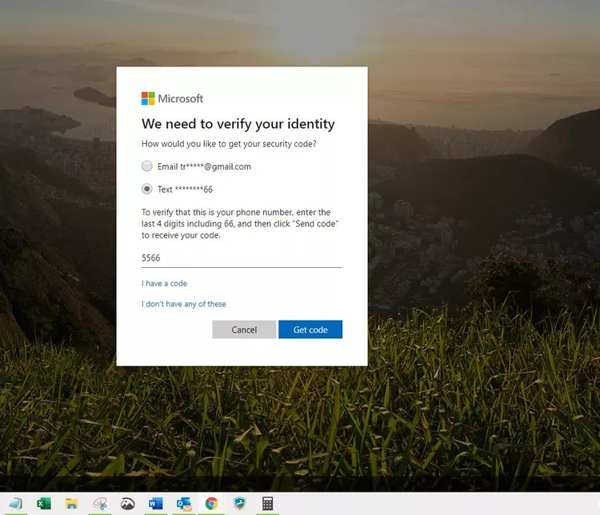
Si aucun d'entre eux n'est disponible, cliquez sur Je n'ai aucun de ceux-ci et remplissez un questionnaire comprenant des questions de sécurité de compte.
Étape 3 : When the Réinitialisez votre mot de passe L'écran apparaît, entrez un nouveau mot de passe en suivant la règle et ressaisissez-le. Cliquez sur le Suivant bouton pour confirmer l'action.
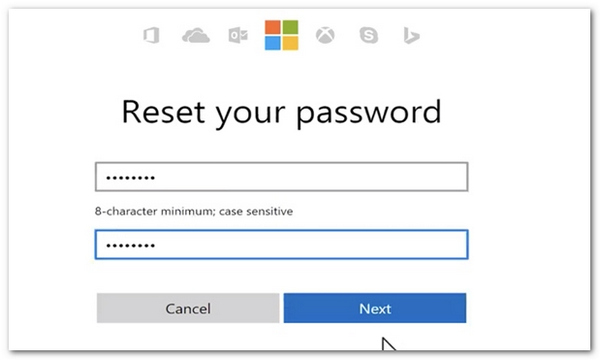
Remarque : Si vous avez configuré la vérification en deux étapes pour votre compte Microsoft, vous devez vérifier votre identité avec au moins deux approches. Si vous générez le code de vérification dans l'application d'authentification, par exemple, vous devez recevoir un autre code par e-mail ou par numéro de téléphone.
Comment réinitialiser le mot de passe du compte Microsoft sur Xbox
Étape 1 : Allumez votre console Xbox et entrez votre compte sur l’écran de connexion.
Étape 2 : Pour réinitialiser le mot de passe de votre compte Microsoft, appuyez sur j'ai oublié mon mot de passe, entrer le CAPTCHA texte pour vérifier que vous n'êtes pas un robot.
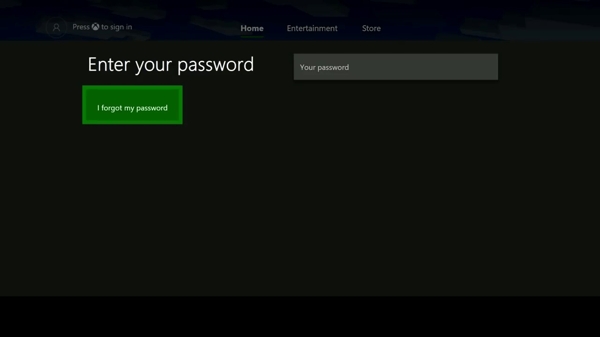
Étape 3 : Cliquez Suivant pour envoyer le code de sécurité à votre adresse e-mail ou à votre numéro de téléphone. Ensuite, saisissez le code et cliquez sur Entrer.
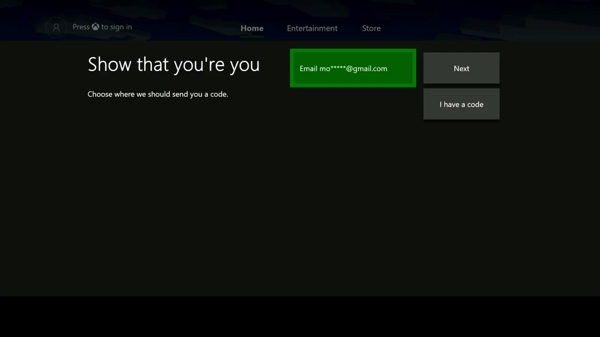
Étape 4 : Enfin, entrez un nouveau mot de passe et appuyez sur Entrer.
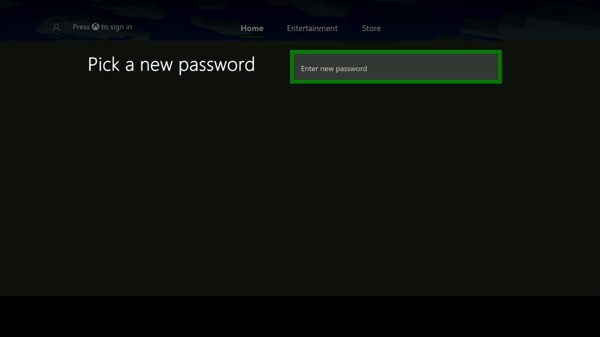
Remarque : Si vous utilisez une Xbox 360, le processus est similaire. Lorsque vous définissez un nouveau mot de passe, vous devrez peut-être le saisir deux fois.
Partie 2. Comment contourner le compte Microsoft Windows 11 sans informations d'identification
Les mots de passe de votre ordinateur Windows 11 et de votre compte Microsoft sont différents. Mais supposons que vous utilisiez un compte Microsoft pour vous connecter à votre système Windows. Dans ce cas, il est possible de contourner un compte Microsoft Windows 11 avec Réinitialisation du mot de passe Windows Apeaksoft lorsque vous oubliez le mot de passe Microsoft. Sachez que cette méthode vous permet de retrouver l'accès à votre Windows 11 mais ne changera pas le mot de passe de votre compte Microsoft.
Principales fonctionnalités de la réinitialisation du mot de passe Windows
• Réinitialisez le mot de passe Windows en un seul clic.
• Fonctionne à la fois sur les comptes administrateurs et utilisateurs.
• Créer un nouveau compte pour Windows.
• Intégrer une interface conviviale.
• Compatible avec Windows 11/10/8/7/XP/Vista.
Téléchargement sécurisé
Comment contourner le compte Microsoft sur Windows 11
Étape 1 : Créer un support de démarrage
Installez Windows Password Reset sur un ordinateur ou un ordinateur portable Windows accessible et ouvrez-le. Insérez un DVD ou un CD vierge dans l'ordinateur, choisissez votre disque dans la liste déroulante sous Créer un mot de passe pour réinitialiser un CD / DVD, Et cliquez sur le Graver un CD / DVD .
Si vous n'avez pas de CD ou de DVD, insérez une clé USB vierge dans la machine, sélectionnez-la sous Créer un mot de passe réinitialiser la clé USBEt cliquez Graver USB à la place. Attendez que le processus soit terminé et éjectez le périphérique de démarrage.
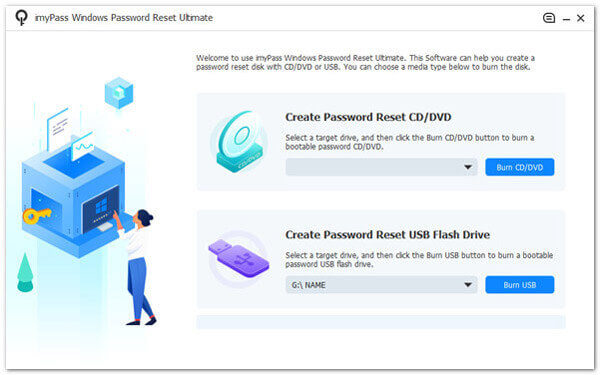
Étape 2 : Démarrez votre PC
Insérez le support de démarrage que vous venez de créer sur un autre ordinateur dans votre PC et allumez-le. S'il n'exécute pas le support de démarrage automatiquement, saisissez le Menu de démarrage interface avec la bonne combinaison de boutons. Vous pouvez le trouver en ligne ou sur le site Web de votre fabricant. Choisissez ensuite votre clé USB ou votre lecteur CD/DVD en fonction du type de votre support de démarrage, puis quittez Menu de démarrage.
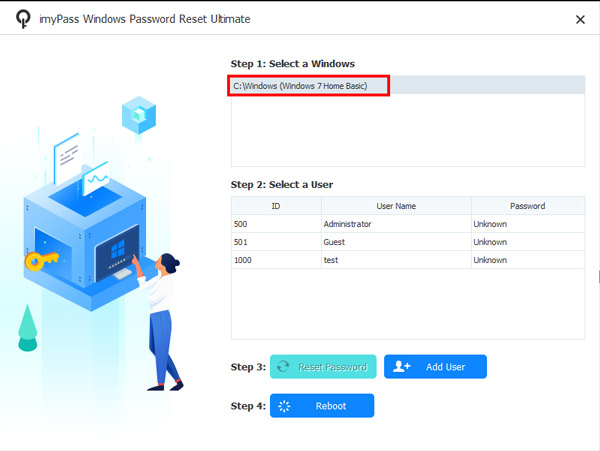
Étape 3 : Réinitialisez votre mot de passe
Sélectionnez le système d'exploitation souhaité si vous avez plusieurs systèmes sur votre PC. Choisissez votre compte sous Sélectionnez un utilisateur section, et cliquez Réinitialiser le mot de passe. Si vous y êtes invité, confirmez votre action. Éjectez ensuite le support de démarrage, redémarrez votre PC et connectez-vous rapidement à celui-ci.
De plus, vous pouvez créer un nouveau compte directement pour votre PC. Pour ce faire, cliquez sur le bouton Ajouter un utilisateur bouton au lieu du Réinitialiser le mot de passe bouton. Remplissez ensuite le formulaire avec un nouveau nom d'utilisateur et un nouveau mot de passe.
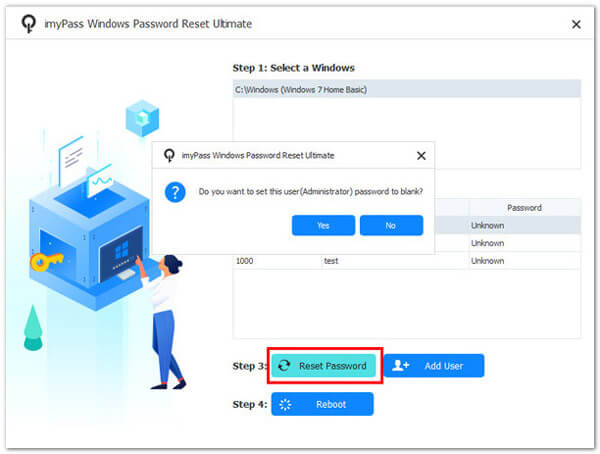
Lectures complémentaires
Partie 3. FAQ sur la réinitialisation du mot de passe du compte Microsoft
Le mot de passe de mon compte Microsoft est-il le même que mon mot de passe Outlook ?
Oui. Votre mot de passe Outlook est le même que celui de votre compte Microsoft. De plus, vous pouvez utiliser le même compte et le même mot de passe pour accéder à Skype et à d'autres services Microsoft.
Puis-je voir le mot de passe de mon compte Microsoft ?
Oui, il existe plusieurs façons d'afficher le mot de passe de votre compte Microsoft. Sur un téléphone ou un ordinateur portable, vous pouvez consulter l'application Microsoft pour obtenir les informations du compte. Vous pouvez également afficher votre mot de passe sur votre console de jeu, dans votre gestionnaire de mots de passe ou dans un navigateur Web.
Comment se connecter à Windows 11 avec un compte Microsoft ?
Si vous souhaitez remplacer votre compte local par un compte Microsoft, ouvrez l'application Paramètres sur votre PC et sélectionnez hybrides et Votre info. Ensuite, sélectionnez Connectez-vous avec un compte Microsoft à la place. Suivez ensuite les instructions pour vous connecter à votre PC avec votre compte Microsoft.
Conclusion
Ce guide a expliqué comment réinitialiser le mot de passe de votre compte Microsoft sur Windows et Xbox. Lorsque vous avez oublié votre mot de passe, vous pouvez suivre nos étapes pour le réinitialiser sur votre PC ou votre console de jeu. Apeakaoft Windows Password Reset vous permet de contourner les informations d'identification Microsoft lors de l'accès à votre PC.
Articles Relatifs
Mot de passe Windows oublié? Voulez-vous récupérer et réinitialiser le mot de passe Windows? Vous pouvez obtenir les étapes détaillées de cet examen de la clé de mot de passe Windows.
Il semble que Windows ne s'est pas chargé correctement et ne peut pas accéder à votre ordinateur. Voici un tutoriel pour résoudre ce problème rapidement.
Windows ne peut pas accéder au périphérique spécifié, le chemin ou le fichier d'erreur apparaît sur votre écran? Suivez nos guides pas à pas pour le réparer et accéder au fichier normalement.
Windows 7 bloqué dans la boucle de réparation du démarrage sans s'arrêter ? Voici notre tutoriel pour se débarrasser de la boucle de réparation au démarrage et récupérer les données perdues après le dépannage.

